CAB SQUIX Manuel utilisateur
PDF
Télécharger
Document
Notice d'assemblage Vérificateur de codes à barres CC200-SQ MADE IN GERMANY 2 Notice d'assemblage 2 Édition: 01/2020 - Réf. article: 9003508 Droits d'auteurs Cette documentation ainsi que sa traduction sont la propriété de cab Produkttechnik GmbH & Co KG. Tout usage, représentation, reproduction ou traduction de ce manuel, intégral ou partiel à d'autres fins que celles initialement prévues, nécessite au préalable une autorisation écrite de cab. Rédaction Pour vos questions ou suggestions veuillez vous adresser à cab Produkttechnik GmbH & Co KG. Traduction française Ce document est traduit depuis l'original en langue allemande. cab technologies ne peut être tenue pour responsable pour toute interprétation erronée de sa forme ou de son contenu. Actualité Par l'évolution permanente, des différences peuvent survenir entre la documentation et le matériel. Consulter le site internet www.cab.de pour obtenir la dernière version. Conditions générales Les livraisons et prestations sont soumises aux « Conditions Générales de Vente » de cab. Allemagne cab Produkttechnik GmbH & Co KG Karlsruhe Tel. +49 721 6626 0 www.cab.de USA cab Technology, Inc. Chelmsford, MA Tel. +1 978 250 8321 www.cab.de/us Taïwan cab Technology Co., Ltd. Taipei Tel. +886 (02) 8227 3966 www.cab.de/tw Chine cab (Shanghai) Trading Co., Ltd. Guangzhou Tel. +86 (020) 2831 7358 www.cab.de/cn France cab Technologies S.à.r.l. Niedermodern Tel. +33 388 722501 www.cab.de/fr Mexique cab Technology, Inc. Juárez Tel. +52 656 682 4301 www.cab.de/es Chine cab (Shanghai) Trading Co., Ltd. Shanghai Tel. +86 (021) 6236 3161 www.cab.de/cn Afrique du sud cab Technology (Pty) Ltd. Randburg Tel. +27 11 886 3580 www.cab.de/za Table des matières 1 1.1 1.2 1.3 1.4 1.5 Introduction.....................................................................................4 Instructions.......................................................................................4 Usage prévu.....................................................................................5 Consignes de sécurité......................................................................6 Environnement..................................................................................6 Données techniques.........................................................................7 2 2.1 2.2 2.3 Installation.......................................................................................9 Déballage..........................................................................................9 Montage du vérificateur..................................................................10 Réglage du scanner........................................................................ 11 3 3.1 3.2 Configuration................................................................................13 Configuration de l'imprimante......................................................... 13 Configuration logicielle....................................................................14 4 Fonctionnement............................................................................18 5 Remarque concernant la déclaration UE de conformité........... 19 3 4 1 Introduction 1.1 Instructions Dans cette documentation les informations importantes sont marquées comme décrit ci-après : Danger ! Indique une situation présentant un danger grave et imminent pour la santé ou la vie par une tension électrique dangereuse. ! ! ! Danger ! Indique une situation présentant un niveau de risque élevé qui, si elle n'est pas évitée, entraînera la mort ou des blessures graves. Avertissement ! Indique une situation présentant un niveau de risque modéré qui, si elle n'est pas évitée, est susceptible de provoquer la mort ou des blessures graves. Attention ! Indique une situation présentant un niveau de risque faible qui, si elle n'est pas évitée, pourrait entraîner des lésions corporelles mineures ou modérées. ! Précaution ! i Information ! Environnement ! Directive concernant la marche à suivre. Renvoi vers un autre chapitre, position, image ou document. Option (accessoires, périphériques, matériels optionnels). Heure Affichage sur l'écran. Retient votre attention à de possibles dangers, dommages matériels ou qualitatifs. Vous conseille. Vous facilite le travail ou vous guide à travers les étapes importantes. Conseils environnementaux. 4 1 Introduction 1.2 Usage prévu • ! i ! L'appareil est exclusivement conçu comme un accessoire pour les imprimantes cab de la série SQUIX pour la vérification après impression de codes à barres linéaires ou 2D. Il ne doit se trouver qu'un seul code à barres sur l'étiquette. Une utilisation autre que celle prévue est à proscrire. Le fabricant ainsi que le revendeur décline toute responsabilité en cas d'incident dû à une telle utilisation ; l'utilisateur sera tenu seul responsable. Précaution ! Pour l'utilisation du vérificateur, la version de firmware 5.29 ou supérieure est requise sur l'imprimante ! • Ce matériel est élaboré d'après les derniers critères technologiques et les règles de sécurité actuelles. Cependant suivant son utilisation, des dysfonctionnements peuvent survenir, présentants des dangers pour l'utilisateur ou son entourage et causer des dommages au matériel ou à d'autres objets se situant à proximité. • L'appareil ne doit être utilisé qu'en parfait état de fonctionnement et ceci en parfaite connaissance des règles de sécurité et d'instructions d'emploi. • Pour une utilisation adéquate, le suivi du manuel d'utilisation ainsi que les conseils d'entretien et de révision du constructeur sont primordiaux. Information ! Toutes les documentations actuelles sont consultables sur notre site internet. Attention ! Cet appareil est un produit de classe A. Dans un environnement résidentiel, il risque de provoquer un brouillage radio, auquel cas l’utilisateur pourra être tenu de prendre des mesures adéquates. 5 6 1 Introduction 1.3 Consignes de sécurité 1.4 • Ne pas retirer les autocollants d'avertissements afin d'être constamment informé de la présence d'éventuels risques. • L'appareil doit être utilisé dans un environnement sec, ne pas exposer à l'humidité (éclaboussures, brouillard, etc...). • Ne pas utiliser l'appareil dans une atmosphère explosive. • Ne pas utiliser l'appareil à proximité de lignes à haute tension. • Ne pratiquer que les opérations décrites dans ce manuel d'utilisation. • Les interventions spécifiques doivent être réservées à du personnel formé ou à des techniciens du service après-vente. • Des interventions inadéquates sur les parties électroniques ou leurs logiciels peuvent causer des dysfonctionnements. • D'autres interventions inappropriées ou transformations de l'appareil peuvent avoir une incidence sur sa sécurité. • Les réparations doivent être effectuées dans un atelier qualifié possédant les compétences et le matériel nécessaires pour une remise en état optimale. Environnement Le matériel obsolète est composé de matériaux de qualité recyclables qui devraient subir une revalorisation. XX Déposer dans des points de collecte, séparé des autres déchets. De part leur modularité de conception, il est très facile de décomposer l'imprimante en pièces détachées. XX Recycler les pièces. XX Déposer les parties électroniques dans un point de collecte approprié ou les retourner au distributeur. 6 1 Introduction 1.5 Données techniques 7 Distance de lecture Angle de lecture Nombre de codes à barres vérifiable par étiquette Mode de GOODBAD vérification VERIFY Tableau 1 CC200-SQ 45 - 145 mm -15° à +15° 1 Vérification de la lisibilité Vérification de la lisibilité et comparaison avec les données envoyées Données techniques Code Type Programmation cablabel JScript S3 Taille du code Min. Max. Larg. Haut. Larg. Haut. Aztec Codabar Codablock F Code 128 A, B, C Code 39 Code 39 Full ASCII Code 93 Data Matrix EAN / GS1 Datamatrix EAN / UCC / GS1 128 EAN / UPC Appendix 2 EAN / UPC Appendix 5 EAN 13 EAN 18 / SSCC 18 EAN 8 GS1 Data Bar HIBC Ident et Leacode Dpost AG 2D Linéaire 2D Linéaire G G G G V S V G G G G V S V 10 20 10 20 10 3 10 3 80 150 80 150 80 80 80 80 Linéaire Linéaire G G V V G G V V 20 20 3 3 150 150 80 80 Linéaire 2D 2D G G G V V - G G G V V - 20 5 5 3 5 5 150 80 80 80 80 80 Linéaire G - G - 20 3 150 80 Linéaire G - G - 20 3 150 80 Linéaire G - G - 20 3 150 80 Linéaire Linéaire G G V - G G V - 30 30 3 3 150 150 80 80 Linéaire Compos. Linéaire Linéaire G G G G V - G G G G V - 20 20 20 20 3 10 3 3 150 150 150 150 80 80 80 80 8 1 Introduction Code 8 Type 2/5 entrelacé Linéaire ITF 14 Linéaire JAN 13 Linéaire JAN 8 Linéaire Micro PDF 417 Compos. Micro QR-Code 2D MSI Plessey Linéaire Compos. PDF 417 Postnet Linéaire PZN Linéaire QR-Code 2D RSS 14 Linéaire Linéaire UPC A UPC E Linéaire UPC E0 Linéaire UPS Maxicode 2D DotCode FIM Plessey Programmation cablabel JScript S3 Taille du code Min. Max. Larg. Haut. Larg. Haut. G G G G S G S G S G G G G G G G 20 20 20 20 20 15 20 20 15 20 20 20 20 15 V V V S V S V S V V V - G G G G S G S G S G G G G G G G V V V S V S V S V V V - 3 3 3 3 10 15 10 3 15 3 3 3 3 15 150 150 150 150 150 80 150 150 150 150 80 150 150 150 150 80 80 80 80 80 80 80 80 80 80 80 80 80 80 80 80 80 2D Non implémenté Linéaire Non implémenté Linéaire Non implémenté G ... Goodbad V ... Verify S ... Configuration spécifique requise Tableau 2 Dépendance des fonctionnalités par rapport aux types de codes à barres 2 Installation 2.1 Déballage XX Vérifier les éventuels dommages subis par l'appareil lors du transport. XX Vérifier entièrement le contenu de la livraison. Livraison : • Vérificateur CC200-SQ avec support et câble USB • Notice d'assemblage i Information ! Conserver l'emballage d'origine pour un transport éventuel. ! Précaution ! Détérioration de l'appareil et des consommables par l'humidité. XX Installer l'imprimante avec son vérificateur uniquement dans des endroits secs et protégés de toute projection d'eau. 9 10 2 Installation 10 Montage du vérificateur 2.2 ! Précaution ! XX Éteindre et débrancher l'imprimante avant le montage ou le démontage du vérificateur. 1 3 2 Figure 1 Montage du vérificateur 1. Déplacer le support du vérificateur (1) dans la découpe du plateau de base de l'imprimante (3). 2. Insérer et serrer la vis (2). 3. Connecter le câble USB du vérificateur dans un port USB de l'imprimante. 2 Installation 2.3 Réglage du scanner 1 2 3 4 5 Figure 2 Réglage de l'angle et de la distance Le scanner peut être ajusté pour s'adapter au code à barres à vérifier : Réglage de la distance vers l'étiquette • pour adapter à la taille et à la résolution du code à barres XX Desserrer la vis (5). XX Déplacer la partie supérieure du support (4) avec le scanner. XX Resserrer la vis (5). 11 12 2 Installation Réglage de l'angle et de l'inclinaison • pour adapter la lecture de petits codes à barres sur l'étiquette XX Desserrer les deux vis (2) pour régler l'angle de lecture et la vis (3) pour régler l'inclinaison. XX Tourner le scanner (1). XX Resserrer les deux vis (2) et la vis (3). i Information ! Le début de lecture lors de l'avance de l'étiquette est programmable. Manuel de programmation. 12 3 Configuration 3.1 Configuration de l'imprimante 13 Lorsque le CC200-SQ est connecté à l'imprimante, un menu apparaît dans le menu du configuration de l'imprimante où il est possible de configurer le périphérique. Figure 3 Menu vérificateur XX Démarrer le menu. XX Sélectionner Configuration > Vérificateur. Paramètre Description Gestion des Vous permet de choisir comment une erreur de lecture sera gérée par l'imprimante. erreurs Message d'erreur : l'imprimante arrête d'imprimer et un message d'erreur s'affiche. Invalider étiquette : l'imprimante effectue un retour arrière et invalide l'étiquette. Message d'erreur & Invalider étiq. : l'imprimante arrête d'imprimer, un message d'erreur s'affiche et elle effectue un retour arrière pour invalider l'étiquette. Code Live image : affiche l'image vue par le vérificateur sur l'afficheur de l'imprimante. checker Trigger mode : active le déclencheur sur le vérificateur. Utile pour déterminer le bon angle de lecture du vérificateur. Mode moniteur : lorsqu'une tâche d'impression est en cours d'exécution, affiche la valeur lue par le vérificateur. Par défaut Message d'erreur 14 3 Configuration Configuration logicielle 3.2 3.2.1 Vérification de codes à barres en JScript i Information ! Pour plus d'informations sur le JScript Manuel de programmation Liste des commandes +VERIFYn Paramètre optionnel pour les codes à barres imprimantes. Ce paramètre permet une comparaison entre les données envoyées et celles imprimées. « n » est la position de départ de lecture du code à barres dans le sens Y. +GOODBADn Paramètre optionnel pour les codes à barres imprimantes. Ce paramètre permet à l’imprimante de vérifier la lisibilité du code à barres, sans vérifier les données qu’il contient. « n » est la position de départ de lecture du code à barres dans le sens Y. ,GOODBADn Paramètre optionnel pour les codes à barres graphiques. Ce paramètre permet à l’imprimante de vérifier la lisibilité du code à barres, sans vérifier les données qu’il contient. Principalement utilisé avec le pilote Windows. « n » est la position de départ de lecture du code à barres dans le sens Y. 14 3 Configuration Exemples ;+VERIFY mm zO J O R H 75,0,T D 0,0 S l1;0,0,30,30,100,100,1 B 8,10,0,CODE39+VERIFY0,15,.5,4;1234567 A 1 ;+GOODBAD mm zO J O R H 75,0,T D 0,0 S l1;0,0,30,30,100,100,1 B 8,10,0,CODE39+GOODBAD0,15,.5,4;1234567 A 1 ;,GOODBAD mm zO J O R H 75,0,T D 0,0 S l1;0,0,30,30,100,100,1 I 10,10,0,1,1,GOODBAD0;PICT1 A 1 15 16 3 Configuration 16 3.2.2 Vérification de codes à barres avec cablabel S3 Pro Pour utiliser le vérificateur de codes à barres avec cablabel S3 Pro : 1 Figure 4 Vérification de codes à barres avec cablabel S3 Pro XX Faire un clic droit sur le code à barres et sélectionner « Code à barres » (1). 3 Configuration 17 1 2 3 Figure 5 Propriétés du code à barres XX Cliquer sur « Vérificateur » (1). XX Activer le paramètre « Activé ». (2). XX Sélectionner le type de vérification souhaité « Lisibilité » ou « Contenu des données ». (3). XX Si besoin régler le décalage du début de lecture. i Information ! Pour les codes à barres imprimantes les deux types de vérification sont possibles. Pour les codes à barres graphiques seul le mode « Lisibilité » peut être utilisé. 18 4 Fonctionnement XX Insérer les étiquettes et le ruban transfert dans l'imprimante Manuel d'utilisation de l'imprimante. XX Raccorder l'alimentation électrique et l'ordinateur. XX Mettre l'imprimante sous tension. XX En mode pré-décollement appuyer sur pour démarrer la synchronisation. Retirer les étiquettes pré-décollées de l'arête de pré-décollement. XX Envoyer la tâche d'impression. La première étiquette va s'imprimer. Le scanner s'active dès que le code à barres à vérifier atteint la zone du scanner. • Si la vérification est positive, l'étiquette suivante est ensuite imprimée. En mode pré-décollement l'étiquette doit être retirée de la position de pré-décollement. • Si la vérification est négative, un message d'erreur Délai de lecture dépassé et une image de la zone lue s'affiche. Après avoir retiré la mauvaise étiquette, une réimpression est possible en appuyant sur Répéter, une annulation de la tâche en appuyant sur Annuler ou uniquement une annulation de l’étiquette en cours avec le bouton Ignorer. Figure 6 Erreur code à barres 18 5 Remarque concernant la déclaration UE de conformité Le vérificateur de codes à barres CC200-SQ répond aux exigences fondamentales en matière de santé et de sécurité des directives européennes : • Directive 2014/30/UE concernant la compatibilité électromagnétique • Directive 2011/65/UE relative à la limitation de l’utilisation de certaines substances dangereuses dans les équipements électriques et électroniques Déclaration UE de conformité https://www.cab.de/media/pushfile.cfm?file=3649 19 ">
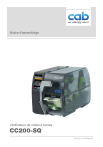
Lien public mis à jour
Le lien public vers votre chat a été mis à jour.
